Microsoft Asha 306 Mode d'emploi
PDF
Télécharger
Document
Manuel d'utilisation Nokia 306 Édition 1.0 2 Sommaire Sommaire Sécurité 4 Prise en main Touches et composants Insérer une carte SIM et la batterie Insérer ou retirer une carte mémoire Chargement de la batterie Charger la batterie via USB Allumer ou éteindre le téléphone Antenne GSM Connecter un kit oreillette Fixer une dragonne 5 5 6 8 9 10 10 11 11 12 Réglage de base Votre téléphone à écran tactile Support Codes d'accès Verrouiller les touches et l'écran Copier des contacts et d'autres éléments de votre ancien téléphone Utiliser votre téléphone sans carte SIM 12 12 15 15 16 Appels Émettre un appel Renvoyer les appels vers votre boîte vocale ou vers un autre numéro de téléphone Établir une conférence téléphonique 17 17 Contacts Enregistrer un nom et un numéro de téléphone Utiliser les appels abrégés Envoyer vos informations de contact 18 18 19 19 Messagerie Envoyer un message Lire un message reçu 19 19 20 16 17 17 18 Ecrire du texte Écrire un texte à l'aide du pavé virtuel Utiliser le clavier virtuel Utiliser la saisie prédictive 21 21 22 23 Connectivité Bluetooth Câble de données USB Connexions Wi-Fi 24 24 26 26 Horloge et agenda Modifier l'heure et la date Régler une alarme Parcourir votre agenda dans différentes vues Ajouter une entrée d'agenda 27 27 27 27 27 Photos et vidéos Prendre une photo Enregistrer une vidéo Envoyer une photo ou une vidéo Organiser les fichiers 28 28 28 28 29 Musique et son Lire un morceau Radio FM 29 29 30 Gestion du téléphone Mettre à jour le logiciel du téléphone à l'aide de votre téléphone Mettre à jour le logiciel du téléphone à l'aide de votre ordinateur Restaurer les paramètres d'origine Sauvegarder vos photos et autres contenus sur une carte mémoire 31 Web À propos du navigateur Web Naviguer sur le Web Effacer votre historique de navigation 33 33 33 31 32 32 33 34 Sommaire Cartes À propos de Cartes Rechercher un lieu 34 34 35 Informations sur le produit et la sécurité 35 3 4 Sécurité Sécurité Veuillez lire ces instructions simples. Il peut être dangereux, voire illégal de ne pas les respecter. Lisez le manuel d'utilisation complet pour de plus amples informations. MISE HORS TENSION DANS LES ZONES RÉGLEMENTÉES Mettez l'appareil hors tension lorsque l'utilisation de téléphones sans fil n'est pas autorisée ou lorsqu'elle risque de provoquer des interférences ou de présenter un danger, par exemple à bord d'un avion, dans des hôpitaux ou à proximité d'équipements médicaux, de carburants, de produits chimiques ou de zones où sont utilisés des explosifs. Respectez toutes les consignes dans les zones réglementées. LA SÉCURITÉ ROUTIÈRE AVANT TOUT Respectez toutes les réglementations locales. Gardez toujours les mains libres lorsque vous êtes au volant d'une voiture. Votre préoccupation première pendant la conduite doit être la sécurité sur la route. INTERFÉRENCES Tous les appareils sans fil peuvent subir des interférences susceptibles d'avoir une incidence sur leurs performances. PERSONNEL HABILITÉ Seul le personnel qualifié est habilité à installer ou réparer ce produit. BATTERIES, CHARGEURS ET AUTRES ACCESSOIRES N'utilisez que des batteries, chargeurs et autres accessoires agréés par Nokia pour cet appareil. Ne connectez pas de produits incompatibles. MAINTENEZ VOTRE APPAREIL AU SEC Votre appareil n'est pas étanche. Maintenez-le au sec. PROTÉGEZ VOTRE AUDITION Pour prévenir les risques éventuels d'altération de votre audition, évitez toute écoute prolongée à un volume élevé. Soyez prudent lorsque vous placez votre appareil près de votre oreille tout en utilisant le haut-parleur. Prise en main 5 Prise en main Touches et composants 1 2 3 4 5 6 7 8 9 10 11 Écouteur Écran Touche d'appel Micro Connecteur du chargeur Connecteur micro-USB Connecteur du kit oreillette (Connecteur AV Nokia 3,5 mm) Touche d'augmentation du volume/de zoom avant Touche de diminution du volume/de zoom arrière Touche verrou Touche de fin d'appel / marche/arrêt 12 Objectif de l'appareil photo. Avant d'utiliser l'appareil photo, retirez la pellicule de protection de l'objectif. 13 Emplacement pour carte mémoire 14 Haut-parleur 6 Prise en main Insérer une carte SIM et la batterie Remarque : Avant d'enlever les éléments de la façade, mettez l'appareil hors tension et débranchez le chargeur et tout autre matériel. Évitez tout contact avec les composants électroniques lorsque vous changez les façades. Rangez et utilisez toujours l'appareil avec les façades fixées. Important : Cet appareil est conçu pour être utilisé exclusivement avec une carte SIM standard (voir l'illustration). L'utilisation de cartes SIM incompatibles risque d'endommager l'appareil ou la carte, voire de corrompre les données qu'elle contient. Consultez votre opérateur mobile pour toute question sur l'utilisation d'une carte SIM présentant une découpe mini-UICC. Important : Pour éviter d'endommager la carte SIM, retirez toujours la batterie avant d'insérer ou de retirer la carte. Cet appareil est conçu pour être utilisé avec la batterie BL-4U. Utilisez toujours des batteries Nokia authentiques. La carte SIM et ses contacts pouvant être facilement endommagés par des éraflures ou des torsions, manipulez‑la avec précaution lors de son insertion ou de son retrait. 1 Placez l'ongle dans l'espace sur le bord droit du téléphone, puis soulevez délicatement la façade arrière et retirez-la (1). 2 Si la batterie est insérée dans le téléphone, soulevez-la pour la retirer (2). Prise en main 7 3 Faites glisser la carte SIM sous la patte métallique (3). Assurez-vous que la zone de contact de la carte est orientée vers le bas et que la patte maintienne la carte SIM en place (4). 4 Alignez les contacts de la batterie, insérez la batterie (5), puis remettez la façade arrière en place (6). 8 Prise en main Insérer ou retirer une carte mémoire Utilisez uniquement des cartes microSD compatibles agréés par Nokia pour cet appareil. Des cartes incompatibles risquent d'endommager l'appareil et la carte, ainsi que de corrompre les données stockées sur celle-ci. Votre téléphone prend en charge les cartes mémoire d'une capacité maximale de 32 Go. Vous pouvez insérer ou retirer la carte mémoire sans mettre le téléphone hors tension. Insérer une carte mémoire 1 2 3 Ouvrez le couvercle du logement pour carte mémoire avec l'ongle. Insérez la carte mémoire en dirigeant la zone de contact vers le haut jusqu'à ce qu'elle se verrouille. Refermez le couvercle de l'emplacement pour carte mémoire. Prise en main 9 Retirer la carte mémoire Important : Ne retirez pas la carte mémoire lorsqu'une application l'utilise. Cela risque d'endommager l'appareil et la carte mémoire, ainsi que les données stockées sur celle-ci. 1 2 Ouvrez la façade de l'emplacement pour carte mémoire. Appuyez sur la carte jusqu'à ce qu'elle soit libérée, puis retirez-la. 3 Refermez le couvercle. Chargement de la batterie Votre batterie a été partiellement chargée à l'usine, mais vous devez la recharger avant de pouvoir mettre votre téléphone sous tension pour la première fois. Si le téléphone indique une charge faible, procédez comme suit : 1 2 3 Connectez le chargeur à une prise murale. Connectez le chargeur au téléphone. Lorsque le téléphone indique que la batterie est complètement chargée, déconnectez le chargeur du téléphone, puis de la prise murale. Vous ne devez pas charger la batterie pendant une durée spécifique et vous pouvez utiliser le téléphone pendant son chargement. Si la batterie est complètement déchargée, il peut s'écouler quelques minutes avant que le témoin de charge s'affiche ou avant que vous puissiez effectuer un appel. 10 Prise en main Si la batterie n'a pas été utilisée depuis longtemps, il peut être nécessaire de connecter le chargeur puis de le déconnecter et de le reconnecter à nouveau pour commencer le chargement. Charger la batterie via USB La batterie est faible, mais vous avez oublié d'emporter votre chargeur avec vous ? Vous pouvez utiliser un câble compatible USB pour le connecter à un appareil compatible, notamment un ordinateur. Pour éviter de briser le connecteur du chargeur, soyez vigilant lorsque vous connectez ou déconnectez le câble du chargeur. Vous pouvez utiliser le chargement par USB lorsqu'aucune prise murale n'est disponible. Des données peuvent être transférées durant le chargement de l'appareil. L'efficacité du chargement par USB varie considérablement et beaucoup de temps peut s'écouler avant le début du chargement et du fonctionnement de l'appareil. Allumer ou éteindre le téléphone Maintenez la touche marche/arrêt enfoncée jusqu'à ce que le téléphone vibre. Il est possible que vous soyez invité à obtenir les paramètres de configuration auprès de votre prestataire de services réseau. Pour plus d'informations sur ce service réseau, contactez votre prestataire de services réseau. Prise en main 11 Antenne GSM La zone de l'antenne GSM est grisée sur la figure. Évitez de toucher l'antenne lorsque celle-ci est en cours d'utilisation. Tout contact avec les antennes affecte la qualité de la communication et peut réduire l'autonomie de la batterie en nécessitant davantage de puissance en cours d'utilisation. Connecter un kit oreillette Cette section s'applique uniquement à la France. Les kits oreillettes suivants ont été agréés par Nokia pour cet appareil particulier : WH-102.Pour plus d'informations sur les kits oreillettes compatibles avec cet appareil, visitez le site Web Nokia. Ne connectez pas de produit créant un signal de sortie, car cela pourrait endommager l'appareil. Ne connectez aucune source de tension au connecteur AV Nokia. Si vous connectez au connecteur AV Nokia un appareil externe ou un kit oreillette autre que ceux dont l'utilisation avec cet appareil a été agréée par Nokia, faites particulièrement attention au niveau du volume. 12 Réglage de base Fixer une dragonne Des dragonnes peuvent être disponible séparément. Réglage de base Votre téléphone à écran tactile Modifier rapidement les paramètres Plutôt que d'accéder aux menus du téléphone, la plupart des écrans vous permettent de modifier rapidement certains paramètres en balayant vers le bas depuis le haut de l'écran. Vous pouvez : • • • • • • Voir si vous avez des appels en absence ou des messages non lus Modifier le profil, par exemple pour couper la sonnerie de votre téléphone Ouvrir le Lecteur audio, par exemple pour interrompre le morceau en cours de lecture Ouvrir ou fermer des connexions Internet de données mobiles Rechercher des réseaux Wi-Fi et s'y connecter Activer ou désactiver Bluetooth Utiliser l'écran tactile Pour utiliser votre téléphone, tapez sur l'écran tactile ou tapez sur celui-ci et maintenez la pression. Réglage de base 13 Ouvrir une application ou un élément Tapez sur l'application ou l'élément. Taper sur un élément et maintenir la pression pour afficher davantage d'options Placez votre doigt sur un élément jusqu'à ce que le menu s'affiche. Exemple : Pour modifier ou supprimer un rendez-vous de l'agenda, tapez sur le rendez-vous et maintenez la pression, puis sélectionnez l'option de votre choix. Balayer Placez votre doigt sur l'écran, puis faites-le faire glisser dans le sens souhaité. Exemple : Balayez vers la gauche ou la droite pour basculer entre les écrans d'accueil ou lorsque vous parcourez des photos. Pour parcourir rapidement une longue liste ou un long menu, faites glisser rapidement le doigt vers le haut ou le bas de l'écran, puis le relevez-le. Pour arrêter le défilement, tapez sur l'écran. 14 Réglage de base Effectuer un zoom avant ou arrière Placez deux doigts sur un élément, par exemple sur une carte, une photo ou une page Web, puis faites glisser les doigts en les écartant ou en les rapprochant. Basculer entre les écrans Votre téléphone possède trois écrans d'accueil : un pour les applications, un pour vos raccourcis favoris et un pour l'application que vous utilisez le plus fréquemment, telle que le cadran numérique. Balayez vers la gauche ou vers la droite. Réglage de base • • • 15 Mon écran est l'endroit où vous pouvez ajouter vos contacts préférés et vos raccourcis. Dans l'écran des applications, vous pouvez ouvrir des applications et les organiser à votre goût. Dans l'écran du cadran numérique, vous pouvez émettre des appels. Vous pouvez insérer à cet endroit le lecteur audio ou la radio plutôt que le cadran numérique. Personnaliser l'écran du cadran numérique Si vous n'utilisez pas régulièrement le cadran numérique, vous pouvez personnaliser son écran afin d'y insérer plutôt le lecteur audio ou la radio. 1 2 3 Appuyez longuement sur Mon écran ou sur l'écran des applications. Balayez pour accéder à l'écran du cadran numérique. Sélectionnez l'application souhaitée. Support Pour en savoir davantage sur l'utilisation de votre téléphone, ou si vous n'êtes pas certain de la façon dont celui-ci devrait fonctionner, lisez convenablement le guide d'utilisation. Si vous avez un problème, procédez de la manière suivante : • • • Redémarrez votre téléphone. Éteignez le téléphone et retirez la batterie. Après une minute environ, remettez la batterie en place et allumez le téléphone. Mettre à jour le logiciel du téléphone Restaurer les paramètres d'usine Si le problème persiste, contactez Nokia pour connaître les options de réparation. Accédez au site Web www.nokia.com/repair. Avant d'envoyer votre téléphone en réparation, sauvegardez toujours vos données, car toutes les données personnelles qu'il contient risquent d'être supprimées. Codes d'accès Le code de sécurité vous aide à protéger votre téléphone contre toute utilisation non autorisée. Vous pouvez créer et changer le code, ainsi que configurer le téléphone pour qu'il le demande. Le code verrou par défaut est 12345. Ne divulguez pas le nouveau code et conservez-le en lieu sûr, à l'écart de votre téléphone. Si vous oubliez le code et si votre téléphone est verrouillé, il doit être réparé. Cela peut entraîner des frais supplémentaires. De plus, toutes les informations personnelles enregistrées dans votre téléphone risquent d'être effacées. Pour plus d'informations, contactez un centre Nokia Care ou le revendeur de votre téléphone. 16 Réglage de base Le code PIN fourni avec la carte SIM protège celle-ci contre toute utilisation non autorisée. Le code PIN2 fourni avec certaines cartes SIM est nécessaire pour accéder à certains services. Si vous introduisez un code PIN ou PIN2 erroné à trois reprises successives, vous êtes invité à fournir le code PUK ou PUK2. Si vous ne disposez pas de ceux-ci, contactez votre prestataire de services. Le PIN module est requis pour accéder aux informations du module de sécurité de la carte SIM. Le code PIN de signature peut être nécessaire pour la signature numérique. Le mot de passe d'interdiction est requis pour accéder au service d'interdiction d'appels. Pour indiquer au téléphone comment utiliser les codes d'accès et les paramètres de sécurité, sélectionnez param. > sécurité. Verrouiller les touches et l'écran Pour éviter d'émettre fortuitement un appel quand votre téléphone est rangé dans votre poche ou votre sac, verrouillez les touches et l'écran. Appuyez sur la touche verrou. Déverrouiller les touches et l'écran Appuyez sur la touche verrou, puis balayez l'écran vers la gauche ou vers la droite. Conseil : Vous pouvez répondre à un appel ou le rejeter à l'aide de la touche d'appel ou de la touche de fin d'appel, même si vous avez verrouillé les touches et l'écran. Copier des contacts et d'autres éléments de votre ancien téléphone Vous souhaitez copier vos contacts, votre agenda et d'autres éléments de votre ancien téléphone Nokia compatible afin d'utiliser votre nouveau téléphone sans perdre une minute ? C'est possible et c'est même gratuit. 1 Activez Bluetooth sur les deux téléphones. Sélectionnez param. > connectivité > Bluetooth. Appels 2 3 4 5 6 7 17 Sélectionnez param. > sync et sauvegarde. Sélectionnez échange > copier ds cet app.. Sélectionnez ce que vous souhaitez copier, puis sélectionnez . Dans la liste, sélectionnez votre ancien téléphone. Si nécessaire, créez une code d'authentification pour cette connexion et tapezle sur les deux téléphones. Sur certains téléphones, il est possible que le code soit fixe. Pour plus d'informations, reportez-vous au guide d'utilisation de votre ancien téléphone. Si vous y êtes invité, autorisez les demandes de connexion et de copie. Utiliser votre téléphone sans carte SIM Vos enfants souhaitent jouer avec votre téléphone, mais vous ne voulez pas qu'ils émettent un appel par inadvertance ? Certaines fonctionnalités de votre téléphone, telles que les jeux et l'agenda, peuvent être utilisées sans nécessiter l'insertion d'une carte SIM. Les fonctionnalités non disponibles sont estompées dans les menus. Appels Émettre un appel 1 Sélectionnez téléphone ou balayez vers la gauche pour ouvrir le cadran numérique. 2 Saisissez le numéro de téléphone. 3 4 Appuyez sur . Pour mettre fin à l'appel, appuyez sur . Renvoyer les appels vers votre boîte vocale ou vers un autre numéro de téléphone Vous pouvez renvoyer les appels quand vous n'êtes pas en mesure d'y répondre. Le renvoi d'appels est un service réseau. 1 2 Sélectionnez param. > appels > renvoi d'appels. Sélectionnez quand renvoyer les appels entrants : appels vocaux — Renvoyer tous les appels vocaux entrants. si occupé — Renvoyer les appels vocaux en cas d'occupation. si sans réponse — Renvoyer les appels vocaux uniquement lorsque vous ne répondez pas. si inaccessible — Renvoyer les appels vocaux quand le téléphone est éteint ou hors de portée du réseau pendant un certain temps. si non disponible — Renvoyer les appels vocaux en l'absence de réponse, quand le téléphone est occupé, éteint ou hors de portée du réseau. 18 3 4 Contacts Sélectionnez activer > vers la boîte vocale ou vers un autre nº. Si si sans réponse ou si non disponible est sélectionné, définissez la durée au terme de laquelle un appel est transféré. Établir une conférence téléphonique Vous souhaitez annoncer une grande nouvelle à tous vos amis ? Une conférence téléphonique permet d'appeler facilement plusieurs personnes simultanément, plutôt qu'individuellement. La conférence téléphonique est un service réseau. Pour en savoir plus sa disponibilité, contactez votre prestataire de services réseau. 1 2 3 4 5 Émettez le premier appel. Pendant l'appel, sélectionnez options > nouvel appel. Tapez le numéro de téléphone, puis sélectionnez APPELER, ou sélectionnez CHERCHER et un contact. Le premier appel est suspendu jusqu'à ce que vous connectiez la conférence téléphonique. Lorsque le deuxième interlocuteur prend la communication, sélectionnez options > conférence. Vous pouvez ajouter d'autres appels à la conférence. Conseil : Pour discuter en privé avec un interlocuteur pendant la conférence téléphonique, sélectionnez options > appel privé et un numéro. La conférence téléphonique est suspendue. Pour revenir à la conférence téléphonique, sélectionnez options > conférence. Pour mettre fin à la conférence téléphonique, appuyez sur . Contacts Enregistrer un nom et un numéro de téléphone Sélectionnez Contacts. Messagerie Sélectionnez 19 , puis rédigez son nom, son numéro et d'autres détails. Modifier les détails relatifs à un contact Sélectionnez un contact et , puis modifiez les détails associés. Ajouter davantage de détails > ajouter un détail, puis sélectionnez un détail. Sélectionnez un contact et Utiliser les appels abrégés Joignez rapidement vos amis et votre famille en attribuant les numéros de téléphone les plus fréquemment utilisés aux touches numériques de votre téléphone. Sélectionnez téléphone et > appels abrégés. Affecter un numéro de téléphone à une touche numérique 1 Sélectionnez une touche numérique. 1 est réservé à la boîte vocale. 2 Pour rechercher un contact, sélectionnez CHERCHER. Vous pouvez aussi saisir le numéro. Émettre un appel Dans le cadran numérique, maintenez une touche numérique enfoncée. Envoyer vos informations de contact Vous souhaitez envoyer votre numéro de téléphone ou votre adresse e-mail à une personne que vous venez de rencontrer ? Ajoutez vos propres informations de contact à votre liste de contacts et envoyez une carte de visite à cette personne. 1 2 3 Sélectionnez Contacts. Sélectionnez la fiche contact contenant vos informations personnelles. Sélectionnez env. fiche contact et le mode d'envoi souhaité de la fiche. Enregistrer une carte de visite reçue Ouvrez la carte de visite, puis sélectionnez . Messagerie Envoyer un message Utilisez les SMS et les MMS pour garder le contact avec votre famille et vos amis. 1 Sélectionnez msgerie et . 20 2 Messagerie 3 Pour ajouter un contact comme destinataire, sélectionnez saisir un numéro de téléphone. Écrivez votre message dans la zone de texte. . Vous pouvez aussi 4 Conseil : Pour ajouter une pièce jointe, telle qu'une photo ou une vidéo, > insérer un contenu. sélectionnez Sélectionnez . L'envoi d'un message avec une pièce jointe, telle qu'une photo ou une vidéo, peut s'avérer plus onéreux que l'envoi d'un SMS ordinaire. Pour plus d'informations, contactez votre prestataire de services réseau. Vous pouvez envoyer des SMS qui excèdent la limite de caractères d'un message unique. Les messages dépassant cette limite sont envoyés en deux messages ou plus. Votre prestataire de services peut vous facturer en conséquence. Les caractères accentués ou d'autres signes et les caractères de certaines langues occupent plus d'espace, ce qui limite le nombre de caractères pouvant être envoyés dans un même message. Si l'élément que vous insérez dans un MMS est trop volumineux pour le réseau, l'appareil peut en réduire automatiquement sa taille. Seuls les appareils compatibles peuvent recevoir et afficher des MMS. Les messages peuvent être différents selon les appareils. Lire un message reçu Lorsque vous recevez un message, une notification s'affiche dans l'écran verrouillé. Balayez vers la gauche ou a droite par-dessus la notification pour afficher le message. Les messages sont regroupés dans un affichage unique, sous la forme de conversations contenant l'ensemble des messages envoyés et reçus d'un contact particulier. Pour lire une conversation, sélectionnez-la dans la liste de l'affichage conversations. Répondre au message 1 Dans la conversation, sélectionnez Tapoter pour répondre. . 2 Rédigez votre réponse, puis sélectionnez Transférer le message 1 Dans la conversation, sélectionnez le message. > transférer. 2 Sélectionnez 3 Pour ajouter un contact comme destinataire, sélectionnez saisir un numéro de téléphone. . Vous pouvez aussi Ecrire du texte 4 Modifiez le message le cas échéant, puis sélectionnez 21 . Enregistrer une photo jointe ou un autre fichier 1 Dans la conversation, sélectionnez le message contenant le fichier. 2 Sélectionnez le fichier et > enregistrer, puis sélectionnez l'emplacement d'enregistrement du fichier. Les fichiers sont enregistrés dans leurs applications respectives, telles que la Galerie. Lire vos messages ultérieurement Sélectionnez msgerie et une conversation. Ecrire du texte Écrire un texte à l'aide du pavé virtuel Utiliser le clavier virtuel Pour ouvrir le clavier alphanumérique traditionnel, faites pivoter le téléphone en mode portrait. 1 2 3 4 5 6 Touche Fermer Touches de caractères Touche Émoticône - Elle n'est pas disponible dans toutes les langues. Touche Espace Touche Maj - Pour passer en minuscules/majuscules. Cette fonctionnalité n'est pas nécessairement disponible dans toutes les langues. Touche des options de saisie - Pour activer la saisie prédictive, changer de langue d'écriture ou basculer vers le clavier virtuel. 22 7 8 9 Ecrire du texte Touche Sym - Pour saisir un caractère spécial. Touche de mode alphabétique/numérique - Pour basculer entre la saisie de caractères et de chiffres. Touche d'effacement arrière - Pour supprimer un caractère. Fermer le clavier Balayez vers le bas sur le clavier. Vous pouvez aussi maintenir la touche Fermer enfoncée. Basculer à nouveau vers le clavier Faites pivoter le téléphone en mode paysage. Utiliser le clavier virtuel Pour ouvrir le clavier virtuel pour rédiger du texte, faites pivoter le téléphone en mode portrait. Saisir un caractère 1 Sélectionnez une touche caractère et appuyez plusieurs fois jusqu'à ce que le caractère souhaité s'affiche. La touche permet d'accéder à davantage de caractères que ceux indiqués. 2 Si la lettre suivante est située sur la même touche, attendez que le curseur apparaisse, puis sélectionnez à nouveau la touche. Saisir un espace . Sélectionnez Déplacer le curseur jusqu'à la ligne suivante Lorsque la saisie prédictive est désactivée, sélectionnez à trois reprises. Saisir un chiffre , puis sélectionnez le chiffre. Sélectionnez Saisir un caractère spécial Sélectionnez la touche sym, puis le caractère spécial. Utiliser le clavier virtuel Lorsque vous tenez le téléphone en mode paysage, sélectionnez une zone de texte. Ecrire du texte 1 2 3 4 5 6 7 8 9 23 Touche Fermer Touches de caractères Touche Maj et verrouillage des majuscules - Pour saisir un caractère majuscule lorsque vous écrivez en minuscules ou inversement, sélectionnez la touche avant de saisir le caractère. Pour passer en mode de verrouillage des majuscules, sélectionnez la touche à deux reprises. Dans certaines langues, cette touche ouvre un nouveau jeu de caractères. Touche Sym - Pour saisir des caractères spéciaux ou des chiffres. Touche des options de saisie - Pour activer la saisie prédictive, changer de langue d'écriture ou basculer vers le clavier virtuel. Touche Espace Touche Entrée - Pour déplacer le curseur jusqu'à la ligne suivante. Touche d'effacement arrière - Pour supprimer un caractère. Touche Terminé Fermer le clavier Balayez vers le bas sur le clavier. Vous pouvez aussi maintenir la touche Fermer enfoncée. Utiliser la saisie prédictive La saisie prédictive n'est pas disponible dans toutes les langues. 1 2 3 > saisie prédictive > . Sélectionnez Commencez à rédiger un mot. Votre téléphone suggère des mots possibles lors de votre saisie. Si le mot correct s'affiche, sélectionnez-le. Si le mot ne se trouve pas dans le dictionnaire, sélectionnez le menu contextuel et pour ajouter le nouveau mot au dictionnaire. Lors de l'utilisation de la saisie prédictive, vous pouvez configurer le téléphone afin qu'il complète et saisisse les mots automatiquement. 24 Connectivité Utiliser la saisie semi-automatique > complément mot > Sélectionnez . Connectivité Bluetooth A propos de Bluetooth Sélectionnez param. > connectivité > Bluetooth. Vous pouvez établir une connexion sans fil à d'autres appareils compatibles, tels que des téléphones, des ordinateurs, des kits oreillettes et des kits voiture. Vous pouvez utiliser la connexion pour envoyer des éléments à partir de votre téléphone et pour copier des fichier depuis votre PC compatible. Comme les équipements dotés de la technologie sans fil Bluetooth communiquent grâce à des ondes radioélectriques, ils ne doivent pas nécessairement être positionnés en visibilité directe. Toutefois, ils doivent être distants d'au maximum 10 mètres (33 pieds) ; la connexion risque toutefois d'être exposée à des interférences dues à des obstacles (murs, autres équipements électroniques). Quand le téléphone est verrouillé, il est seulement possible de le connecter à un équipement liés qui a été configuré pour connexion autom.. Conseil : Pour activer ou désactiver rapidement Bluetooth, balayez vers le bas à partir du haut de l'écran, puis sélectionnez ou . Connecter à un kit oreillette sans fil Vous souhaitez continuer à travailler sur votre ordinateur pendant un appel ? Utilisez un kit oreillette sans fil. Vous pouvez aussi répondre à un appel, même si vous n'avez pas directement votre téléphone sous la main. Connectivité 1 2 3 4 5 6 25 Sélectionnez param. > connectivité > Bluetooth. Vérifiez que Bluetooth est réglé sur oui. Mettez le kit oreillette sous tension. Pour rechercher votre kit oreillette, sélectionnez . Sélectionnez le kit oreillette. Il est possible que vous deviez saisir un code d'authentification (1234, par exemple). Envoyer une photo ou un autre contenu via Bluetooth Utilisez Bluetooth pour envoyer des photos, des vidéos et tout autre contenu que vous avez créé, que ce soit vers votre ordinateur ou vers le téléphone d'un ami. 1 2 3 4 Sélectionnez et appuyez longuement sur l'élément à envoyer. Sélectionnez envoyer > par Bluetooth. Sélectionnez l'appareil compatible auquel vous souhaitez vous connecter. Si l'appareil n'est pas affiché, recherchez-le en sélectionnant . La liste des appareils Bluetooth proches s'affiche. Si vous y êtes invité, tapez le code d'authentification. Conseil : Vous pouvez aussi envoyer des cartes de visite via Bluetooth. Protéger votre téléphone Vous souhaitez déterminer qui peut détecter votre téléphone et s'y connecter lorsque Bluetooth est activé ? Sélectionnez param. > connectivité > Bluetooth. Empêcher des tiers de détecter votre téléphone Sélectionnez visibilité téléphone > masqué. Si votre téléphone est masqué, les autres ne peuvent pas le détecter. Toutefois, les équipements reliés peuvent toujours se connecter à votre téléphone. Désactiver Bluetooth Sélectionnez Bluetooth > non. Conseil : Pour désactiver rapidement Bluetooth, balayez vers le bas à partir du haut de l'écran, puis sélectionnez . N'effectuez pas d'appariement et n'acceptez pas de demande de connexion d'un appareil inconnu. Cela vous permettra de protéger votre téléphone de tout contenu dangereux. 26 Connectivité Câble de données USB Copier du contenu entre votre téléphone et un ordinateur Vous pouvez utiliser un câble USB pour copier vos photos et autres contenus entre votre téléphone et un ordinateur. 1 2 Connectez votre téléphone à un ordinateur compatible à l'aide d'un câble USB. Sélectionnez un mode : Nokia Suite — Utilisez ce mode si Nokia Suite est installé sur votre ordinateur. transfert multiméd. — Utilisez ce mode si Nokia Suite n'est pas installé sur votre ordinateur. Vous pouvez également utiliser ce mode si vous souhaitez vous connecter à un système de loisir à domicile. stockage de masse — Utilisez ce mode si Nokia Suite n'est pas installé sur votre ordinateur. Le téléphone apparaît en tant qu'appareil portable sur votre ordinateur. Insérez simplement une carte mémoire. 3 Vous pouvez également utiliser ce mode si vous souhaitez connecter votre téléphone à d'autres appareils tels qu'un autoradio ou une chaîne Hi-Fi. Pour copier le contenu, utilisez Nokia Suite ou le gestionnaire de fichiers de l'ordinateur. Connexions Wi-Fi À propos des connexions Wi-Fi Sélectionnez param. > connectivité > Wi-Fi. Connectez-vous à un réseau Wi-Fi et gérez vos connexions Wi-Fi. Conseil : Pour accéder rapidement aux paramètres Wi-Fi, balayez vers le bas à partir . du haut de l'écran, puis sélectionnez Important : Utilisez le cryptage pour améliorer la sécurité de votre connexion WiFi. L'utilisation du cryptage réduit le risque d'accès par autrui à vos données. Se connecter à un réseau Wi-Fi Vous pouvez économiser sur les frais d'envoi de données en vous connectant à Internet par l'intermédiaire d'un réseau Wi-Fi, que vous soyez chez vous, dans une bibliothèque ou dans un cybercafé. Sélectionnez param. > connectivité > Wi-Fi. 1 2 3 Vérifiez que Wi-Fi est réglé sur oui. Pour vous connecter, sélectionnez le réseau et Se connecter. Si la connexion est sécurisée , saisissez le mot de passe. Horloge et agenda 27 Se connecter à un réseau Wi-Fi masqué Vous pouvez vous connecter à un réseau Wi-Fi masqué dont vous connaissez le nom (SSID) et le mot de passe. 1 2 3 Sélectionnez param. > connectivité > Wi-Fi. Sélectionnez (réseau masqué). Saisissez le nom (SSID) et le mot de passe. Horloge et agenda Modifier l'heure et la date Sélectionnez param. et date et heure. Changer de fuseau horaire lors d'un voyage 1 Sélectionnez paramètres > fuseau horaire:. 2 Sélectionnez le fuseau horaire de l'endroit où vous vous trouvez. 3 Sélectionnez . La date et l'heure de votre téléphone sont réglées en fonction du fuseau horaire. Par exemple, GMT -5 indique le fuseau horaire de New York (États-Unis), soit 5 heures à l'ouest de Greenwich, Londres (Royaume-Uni). Régler une alarme Utilisez votre téléphone comme réveil. Sélectionnez réveil. 1 2 Réglez l'heure de l'alarme, puis sélectionnez Enreg.. Pour que l'alarme sonne certains jours à la même heure, sélectionnez répétition alarme et les jours. > Parcourir votre agenda dans différentes vues Vous voulez voir toutes vos entrées d'agenda pour une journée particulière ? Vous pouvez consulter les entrées de votre agenda sous différents affichages. 1 2 Sélectionnez agenda. Pour voir les entrées pour un jour ou mois, sélectionnez 3 Pour voir vos notes ou votre liste À faire, sélectionnez Ajouter une entrée d'agenda 1 Sélectionnez agenda. ou ou . . 28 2 3 4 Photos et vidéos Sélectionnez . Sélectionnez un type d'entrée. Remplissez les champs, puis sélectionnez . Photos et vidéos Pour utiliser l'appareil photo, une carte mémoire compatible doit être insérée dans votre téléphone. Prendre une photo 1 Pour ouvrir l'appareil photo, sélectionnez app. photo. 2 Pour effectuer un zoom avant ou arrière, utilisez les touches de volume. 3 Sélectionnez . Les photos sont enregistrées dans la galerie. Fermer l'appareil photo . Sélectionnez Enregistrer une vidéo En plus de pouvoir prendre des photos avec votre téléphone, vous pouvez aussi filmer vos instants précieux en enregistrant des vidéos. Pour ouvrir l'appareil photo, sélectionnez vidéo. 1 2 3 Pour commencer l'enregistrement, sélectionnez . Pour effectuer un zoom avant ou arrière, utilisez les touches de volume. Pour arrêter l'enregistrement, sélectionnez . Les vidéos sont enregistrées dans la galerie. Fermer l'appareil photo . Sélectionnez Envoyer une photo ou une vidéo Vous souhaitez partager vos photos et vidéos avec vos amis et votre famille ? Vous pouvez envoyer des photos et des vidéos dans un MMS ou un e-mail, ou encore à l'aide de Bluetooth. Sélectionnez galerie. Musique et son 1 2 29 Ouvrez l'onglet contenant la photo ou la vidéo. Maintenez la photo ou la vidéo enfoncée, puis sélectionnez envoyer et la méthode d'envoi souhaitée. Envoyer plusieurs photos ou vidéos simultanément 1 Ouvrez l'onglet contenant les photos ou vidéos. 2 Sélectionnez , puis cochez les éléments à envoyer. 3 Sélectionnez et la méthode d'envoi souhaitée. Organiser les fichiers Vous pouvez créer de nouveaux dossiers dans la mémoire du téléphone ou sur la carte mémoire. Il est ainsi plus facile de rechercher vos fichiers. Vous pouvez copier, déplacer ou supprimer des fichiers et des sous-dossiers au sein des dossiers. Sélectionnez fichiers. Créer un nouveau dossier Dans le dossier où vous souhaitez créer un sous-dossier, sélectionnez un dossier. > ajouter Copier ou déplacer un fichier vers un dossier 1 Maintenez le fichier enfoncé, puis sélectionnez une option. 2 Sélectionnez l'emplacement vers lequel vous souhaitez copier ou déplacer le fichier. Musique et son Lire un morceau Écoutez votre musique favorite sur votre téléphone. Sélectionnez musique. et le morceau ou l'album à lire. 1 Sélectionnez 2 Pour suspendre ou reprendre la lecture, sélectionnez Passer au morceau suivant ou précédent ou . Sélectionnez Avance ou retour rapides ou enfoncée. Maintenez ou . 30 Musique et son Conseil : Pour écouter les morceaux dans un ordre aléatoire, sélectionnez lecture aléatoire. > Radio FM À propos de la radio FM Sélectionnez radio. Vous pouvez écouter les stations radio FM à l'aide de votre téléphone. Il vous suffit de brancher un kit oreillette et de sélectionner une station. Pour écouter la radio, vous devez connecter un kit oreillette compatible à l'appareil. Le kit oreillette fait office d'antenne. Il n'est pas possible d'écouter la radio via un kit oreillette Bluetooth. Écouter la radio Raccordez un kit oreillette compatible à votre téléphone. Le kit oreillette fait office d'antenne. Sélectionnez radio. Modifier le volume Utilisez les touches de volume. Arrêter la radio Appuyez sur la touche de fin. Configurer l'écoute de la radio en arrière-plan Sélectionnez . Rechercher et enregistrer des stations radio Recherchez vos stations radio favorites et mémorisez-les afin de pouvoir facilement les écouter par la suite. Gestion du téléphone 31 Sélectionnez radio. Raccordez un kit oreillette compatible à votre téléphone. Le kit oreillette fait office d'antenne. Rechercher toutes les stations disponibles > chercher stations. Sélectionnez Définir une fréquence manuellement Tapez sur la fréquence, puis faites défiler jusqu'à la fréquence souhaitée. Mémoriser une station Sélectionnez . Écouter la station enregistrée suivante ou précédente ou . Sélectionnez Basculer automatiquement vers une fréquence avec une meilleure réception > RDS > oui. 1 Sélectionnez 2 Sélectionnez fonction AF > oui. Gestion du téléphone Mettre à jour le logiciel du téléphone à l'aide de votre téléphone Vous souhaitez améliorer les performances de votre téléphone et mettre à jour les applications tout en profitant de nouvelles fonctionnalités ? Mettez régulièrement à jour le logiciel pour profiter au mieux de votre téléphone. Vous pouvez aussi configurer votre téléphone pour qu'il recherche automatiquement les mises à jour. Avertissement : Si vous installez une mise à jour logicielle, vous ne pouvez pas utiliser l'appareil, même pour émettre un appel d'urgence, tant que vous n'avez pas terminé l'installation et redémarré l'appareil. L'utilisation de services ou le téléchargement de contenu peuvent entraîner le transfert d'un grand volume de données, ce qui peut engendrer des frais de trafic de données. Avant de démarrer la mise à jour, branchez un chargeur ou assurez-vous que la batterie de l'appareil est suffisamment chargée. Sélectionnez param.. 32 1 2 3 4 Gestion du téléphone Sélectionnez téléphone > mises à jour. Pour afficher la version actuelle du logiciel et rechercher les mises à jour éventuelles, sélectionnez détails log. actuel. Pour télécharger et installer une mise à jour du logiciel, sélectionnez télécharger logiciel. Suivez les instructions affichées. Si l'installation a été annulée après le téléchargement, sélectionnez installer mise à jour. La mise à jour logicielle peut prendre plusieurs minutes. En cas de problèmes lors de l'installation, contactez votre prestataire de services réseau. Rechercher automatiquement les mises à jour du logiciel Sélectionnez mise à jour autom. et définissez l'intervalle de recherche des nouvelles mises à jour du logiciel. Votre prestataire de services réseau peut envoyer des mises à jour logicielles de votre téléphone par liaison radio (OTA), directement vers votre téléphone. Pour de plus amples informations sur ce service réseau, contactez votre prestataire de services réseau. Mettre à jour le logiciel du téléphone à l'aide de votre ordinateur Vous pouvez utiliser l'application Nokia Suite pour PC pour mettre à jour le logiciel de votre téléphone. Vous avez besoin d'un PC compatible, d'une connexion Internet à haut débit et d'un câble USB compatible pour connecter votre téléphone au PC. Pour en savoir plus et pour télécharger l'application Nokia Suite, visitez www.nokia.com/support. Restaurer les paramètres d'origine Si votre téléphone ne fonctionne pas correctement, vous pouvez restaurer les valeurs d'origine de certains paramètres. 1 Terminez tous les appels et toutes les connexions. Web 2 3 33 Sélectionnez param. et config. d'origine > param. uniquement. Saisissez le code de sécurité. Cela n'affecte pas les documents ou fichiers stockés sur votre téléphone. Une fois les paramètres d'origine rétablis, votre téléphone s'éteint et se rallume. Cela peut prendre plus de temps que d'habitude. Sauvegarder vos photos et autres contenus sur une carte mémoire Voulez-vous être certain de ne perdre aucun fichier important ? Vous pouvez sauvegarder la mémoire de votre téléphone sur une carte mémoire compatible. Sélectionnez param. > sync et sauvegarde. 1 2 Sélectionnez créer sauvegarde. Sélectionnez ce que vous souhaitez sauvegarder, puis sélectionnez Restaurer une sauvegarde 1 Sélectionnez restaurer sauveg.. 2 Sélectionnez ce que vous souhaitez restaurer, puis sélectionnez . . Web À propos du navigateur Web Sélectionnez internet. Restez au courant des actualités et visitez vos sites Web favoris. Vous pouvez utiliser le navigateur Web pour afficher des pages Web sur Internet. Le navigateur Web comprime et optimise le contenu Web pour votre téléphone, afin que vous puissiez naviguer plus rapidement sur le Web et économiser des frais de données. Pour naviguer sur le Web, vous devez être connecté à Internet. Pour connaître la disponibilité, le tarif et les instructions d'utilisation, contactez votre prestataire de services réseau. Vous pouvez recevoir les paramètres de configuration nécessaires à la navigation sous forme de message de configuration provenant de votre prestataire de services réseau. Naviguer sur le Web Sélectionnez internet. 34 Cartes Conseil : Si vous n'avez pas contracté un plan tarifaire forfaitaire auprès de votre prestataire de services réseau, vous pouvez économiser sur les frais d'envoi de données en vous connectant à Internet par l'intermédiaire d'un réseau Wi-Fi. Accéder à un site Web Rédigez l'adresse Internet dans la barre d'adresse. Se déplacer sur la page Web Faites glisser la page avec le doigt. Rechercher sur Internet Rédigez un terme à rechercher dans la barre d'adresse. Si vous y êtes invité, sélectionnez votre moteur de recherche par défaut. Revenir à une page Web précédemment visitée > Historiq. et la page Web. Sélectionnez Les sites Web peuvent nécessiter l'accès aux informations relatives à votre position actuelle, par exemple pour personnaliser les informations qu'ils vous proposent. Si vous autorisez un site Web à utiliser vos informations de position, celle-ci peut être visible à autrui, en fonction du site Web. Lisez la politique de confidentialité du site Web. Effacer votre historique de navigation Sélectionnez internet. Sélectionnez > > Effacer l'historique. Effacer les cookies stockés ou le texte enregistré dans des formulaires en ligne > > Paramètres > Effacer les cookies ou Effacer rempliss. Sélectionnez auto. Cartes À propos de Cartes Sélectionnez cartes. Cartes vous renseigne sur ce qui vous entoure et vous aide à planifier votre itinéraire. Vous pouvez : • • Voir votre position sur la carte Planifier un itinéraire jusqu'à un lieu proche Informations sur le produit et la sécurité • • 35 Rechercher un lieu ou une adresse, puis l'enregistrer Envoyer votre emplacement ou un lieu à un ami dans un SMS Votre téléphone peut disposer d'une carte mémoire contenant des cartes préchargées pour votre pays. Veillez à ce que la carte mémoire soit insérée dans votre téléphone avant d'utiliser Cartes. L'utilisation de services ou le téléchargement de contenu peuvent entraîner le transfert d'un grand volume de données, ce qui peut engendrer des frais de trafic de données. Il est possible que ce service ne soit pas disponible dans tous les pays ou toutes les régions et qu'il soit limité à certaines langues. Le service peut être tributaire du réseau. Pour plus d'informations, contactez votre fournisseur de services réseau. Le contenu des cartes numérisées peut parfois s'avérer inexact et incomplet. Ne comptez jamais uniquement sur le contenu ou le service pour les communications de première importance, notamment les situations d'urgence. Rechercher un lieu 1 Sélectionnez cartes. 2 Sélectionnez pour afficher la barre d'outils, puis sélectionnez 3 Rédigez le nom du lieu ou son adresse. . Informations sur le produit et la sécurité Services réseau et frais Votre appareil est agréé pour une utilisation sur le réseaux GSM 900 et 1800 MHz . Pour pouvoir utiliser l'appareil, vous devez posséder un abonnement auprès d'un prestataire de services. L'utilisation de services réseau et le téléchargement de contenu sur votre appareil nécessitent une connexion réseau et peuvent engendrer des frais de trafic de données. Certaines fonctionnalités du produit nécessitent une prise en charge par le réseau et il est possible que vous deviez y souscrire. Prendre soin de votre appareil Manipulez votre appareil, la batterie, le chargeur et les accessoires avec soin. Les suggestions suivantes vous permettent de maintenir la couverture de votre garantie. • Maintenez l'appareil au sec. L'eau de pluie, l'humidité et les liquides contiennent des minéraux susceptibles de détériorer les circuits électroniques. Si votre appareil est mouillé ou a été exposé à l'humidité, retirez la batterie et laissez l'appareil sécher. • N'utilisez pas ou ne conservez pas votre appareil dans un endroit poussiéreux ou sale. Ses composants, et ses composants électroniques, peuvent être endommagés. • Ne conservez pas l'appareil dans des zones de haute température. Des températures élevées peuvent réduire la durée de vie de l'appareil, endommager la batterie et fausser ou faire fondre les composants en plastique. • Ne conservez pas l'appareil dans des zones de basse température. Lorsqu'il reprend sa température normale, de l'humidité peut se former à l'intérieur de l'appareil et endommager les circuits électroniques. 36 Informations sur le produit et la sécurité • N'essayez pas d'ouvrir l'appareil autrement que selon les instructions du manuel d'utilisation. • Vous risquez d’endommager l'appareil et de violer la réglementation relative aux appareils de transmission par fréquences radioélectriques si vous effectuez des adaptations non autorisées. • Ne faites pas tomber l'appareil, ne le heurtez pas ou ne le secouez pas. RUne manipulation brutale risquerait de détruire les différents circuits internes et les petites pièces mécaniques. • Utilisez seulement un chiffon doux, propre et sec pour nettoyer l'appareil. • Ne peignez pas l'appareil. La peinture risque d'entraver les pièces mobiles et d'empêcher leur fonctionnement correct. • Pour une performance optimale, éteignez de temps en temps l'appareil et retirez sa batterie. • Maintenez votre appareil loin des aimants ou des champs magnétiques. • Pour conserver vos données importantes en sécurité, enregistrez-les au moins à deux endroits distincts, par exemple sur votre appareil, sur une carte mémoire ou sur un ordinateur, ou consignez les informations importantes. Recyclage Retournez toujours vos produits électroniques, batteries et emballages usagés à des points de collecte dédiés. Vous contribuerez ainsi à la lutte contre la mise au rebut non contrôlée et à la promotion du recyclage des matériaux. Pour savoir comment recycler vos produits Nokia, visitez le site Web www.nokia.com/recycling . Symbole de la poubelle barrée d'une croix Sur votre produit, sa batterie, sa documentation ou son emballage, le symbole de la poubelle barrée d'une croix a pour objet de vous rappeler que les produits électriques et électroniques, les batteries et les accumulateurs doivent faire l'objet d'une collecte sélective en fin de vie. Cette exigence s'applique aux pays de l'Union Européenne. Ne jetez pas ces produits dans les ordures ménagères non sujettes au tri sélectif. Pour plus d'informations sur la sauvegarde de l'environnement, consultez le profil Éco du produit sur www.nokia.com/ecoprofile. À propos de la Gestion des droits numériques Lorsque vous utilisez cet appareil, respectez toutes les réglementations, les usages locaux, les dispositions relatives aux données personnelles et les droits légitimes des tiers, y compris les droits de propriété intellectuelle. La protection des droits de propriété intellectuelle peut empêcher la copie, la modification ou le transfert de photos, de musique et d'autre contenu. Les propriétaires de contenu peuvent utiliser différentes types de technologies DRM (digital rights management) pour protéger leur propriété intellectuelle, y compris des droits d'auteur. Cet appareil utilise différents types de logiciels DRM pour accéder à du contenu protégé par DRM. Avec cet appareil, vous pouvez accéder à du contenu protégé par OMA DRM 2.0. Si certains logiciels DRM ne parviennent pas à protéger le contenu, les propriétaires de contenu peuvent souhaiter que la capacité de tels logiciels DRM à accéder à du contenu protégé par DRM soit révoquée. Une révocation peut également empêcher le renouvellement d'un tel contenu protégé par DRM se trouvant déjà dans votre appareil. Le révocation d'un tel logiciel DRM n'affecte pas l'utilisation du contenu protégé par d'autres types de DRM ou l'utilisation d'un contenu non protégé par DRM. Un contenu protégé par la gestion des droits numériques est accompagné d'une licence associée qui définit vos droits d'utilisation de ce contenu. Batteries et chargeurs Informations relatives à la batterie et au chargeur Votre appareil est conçu pour être utilisé avec une batterie rechargeable BL-4U . Nokia pourra rendre d'autres modèles de batterie compatibles avec cet appareil. Utilisez toujours des batteries Nokia authentiques. Informations sur le produit et la sécurité 37 Cet appareil est conçu pour être utilisé avec les chargeurs suivants : AC-11 . Le numéro exact du modèle de chargeur Nokia peut varier selon le type de fiche, désigné par E, X, AR, U, A, C, K, B ou N. La batterie peut être chargée et déchargée des centaines de fois mais elle s'épuise à la longue. Lorsque le temps de conversation et le temps de veille sont sensiblement plus courts que la normale, remplacez la batterie. Sécurité de la batterie Mettez toujours l'appareil hors tension et débranchez le chargeur avant de retirer la batterie. Lorsque vous débranchez un chargeur ou un accessoire, tirez sur la fiche et non sur le cordon. Lorsque vous n'utilisez pas le chargeur, débranchez-le de sa source d'alimentation et de l'appareil. Ne laissez pas une batterie entièrement chargée connectée à un chargeur, car toute surcharge risque de réduire sa durée de vie. Si elle reste inutilisée, une batterie entièrement chargée se décharge progressivement. Gardez toujours la batterie à une température comprise entre 15°C et 25°C (59°F et 77°F). Des températures extrêmes réduisent la capacité et la durée de vie de la batterie. Un appareil utilisant une batterie chaude ou froide risque de ne pas fonctionner temporairement. Un court-circuit accidentel peut se produire si un objet métallique touche les contacts métalliques de la batterie, par exemple si vous transportez une batterie de rechange dans votre poche. La mise en court-circuit risque d'endommager la batterie ou l'élément de connexion. Ne jetez pas les batteries au feu car elles peuvent exploser. Les batteries doivent être jetées conformément à la réglementation locale. Recyclez-les si possible. Elles ne doivent pas être jetées dans une poubelle réservée aux ordures ménagères. Vous ne devez pas démonter, couper, ouvrir, écraser, tordre, percer ou découper des éléments ou des batteries. Si une batterie fuit, ne laissez pas le liquide de la batterie toucher votre peau ou vos yeux. Si cela se produit, rincez immédiatement les zones touchées avec de l'eau ou consultez un médecin. Vous ne devez pas modifier ou refabriquer une batterie, ni tenter d'y insérer des corps étrangers et vous ne devez pas la plonger dans de l'eau ou d'autres liquides ou l'exposer à ceux-ci. Les batteries risquent d'exploser si elles sont endommagées. N'utilisez la batterie et le chargeur que dans le but pour lequel ils ont été conçus. Une utilisation inappropriée ou l'utilisation d'une batterie non agréée ou d'un chargeur incompatible peut présenter des risques d'incendie, d'explosion ou d'autres dangers, et risque d'invalider toute approbation ou garantie applicable à l'appareil. Si vous pensez que la batterie ou le chargeur est endommagé, portez-le à un centre de maintenance avant de continuer à l'utiliser, afin qu'il soit examiné. N'utilisez jamais un chargeur ou une batterie endommagé(e). Utilisez uniquement le chargeur à l'intérieur. Informations supplémentaires relatives à la sécurité Émettre un appel d'urgence 1 Assurez-vous que le téléphone est sous tension. 2 Vérifiez que la puissance du signal est appropriée. Vous devrez peut-être effectuer également les actions suivantes : • Insérez une carte SIM. • Désactiver les restrictions d'appels activées pour votre téléphone comme l'interdiction d'appels, la liste des numéros autorisés ou le groupe d'utilisateurs limité. • S'assurer que le mode avion n'est pas activé. • Si l'écran et les touches sont verrouillés, déverrouillez-les. 3 Pour ouvrir le composeur, sélectionnez téléphone. 4 Saisissez le numéro d'urgence officiel correspondant à l'endroit où vous vous trouvez. Les numéros d'appel d'urgence varient selon l'endroit. 5 Appuyez sur la touche d'appel. 38 6 Informations sur le produit et la sécurité Indiquez les informations nécessaires de façon aussi précise que possible. N'interrompez pas l'appel avant d'en avoir reçu l'autorisation. Lorsque vous allumez votre téléphone pour la première fois, vous êtes invité à créer votre compte Nokia. Pour émettre un appel d'urgence pendant la configuration du compte, appuyez sur la touche d'appel. Important : Activez à la fois les appels cellulaires et les appels Internet si votre appareil prend en charge les appels Internet. L'appareil pourra tenter d'émettre les appels d'urgence à la fois sur le réseau cellulaire et via votre fournisseur d'appels Internet. Les connexions ne peuvent être garanties dans tous les cas. Ne comptez jamais uniquement sur un appareil sans fil pour les communications de première importance, comme les urgences médicales. Enfants Votre appareil et ses accessoires ne sont pas des jouets. Ils peuvent contenir des éléments de petite taille. Gardez-les hors de portée des enfants. Appareils médicaux Les équipements de transmission par fréquences radioélectriques, y compris les téléphones sans fil, peuvent interférer avec le bon fonctionnement des appareils médicaux insuffisamment protégés. Consultez un médecin ou le fabricant de l'appareil médical pour déterminer s'ils sont protégés correctement de l'énergie des fréquences radioélectriques externes. Implants médicaux Les fabricants d'appareils médicaux recommandent une distance minimale de 15,3 centimètres (6 pouces) entre un appareil sans fil et un implant médical tel qu'un stimulateur cardiaque ou un défibrillateur, afin d'éviter toute interférence avec l'appareil médical. Il est recommandé aux personnes équipées de tels appareils : • De toujours veiller à maintenir l'appareil sans fil à une distance de plus de 15,3 centimètres (6 pouces) de l'appareil médical. • De ne pas porter l'appareil sans fil dans une poche de poitrine. • De placer l'appareil sans fil au niveau de l'oreille opposée à l'appareil médical. • D'éteindre l'appareil sans fil si elles pensent qu'une interférence peut se produire. • De suivre les instructions fournies par le fabricant de leur implant médical. Si vous portez un implant médical et avez des questions concernant l'utilisation de votre appareil sans fil, consultez votre médecin. Audition Avertissement : Si vous utilisez un kit oreillette, vous risquez de ne pas pouvoir entendre correctement les sons extérieurs. N'utilisez pas de kit oreillette si cela risque de nuire à votre sécurité. Certains appareils sans fil peuvent interférer avec le bon fonctionnement de certaines prothèses auditives. Arrêté ministériel du 8 octobre 2003 Cette section s'applique uniquement à la France. Tous les produits Nokia sont conformes aux normes et réglementations internationales et, le cas échéant, nationales visant à limiter l’exposition des utilisateurs aux champs électromagnétiques. Ces normes et réglementations ont été adoptées après la réalisation de recherches scientifiques approfondies. Ces recherches n’établissent aucun lien entre l’utilisation d’un téléphone mobile et tous effets nocifs sur la santé si l’appareil est utilisé conformément aux normes et réglementations applicables. Informations sur le produit et la sécurité 39 En cas de doutes concernant l’exposition des utilisateurs au champ électromagnétique de téléphones soumis à ces normes et réglementations, nous sommes tenus d’inclure les informations de précautions d’usage suivantes dans la notice d’emploi de l’appareil, conformément aux exigences réglementaires françaises : vous pouvez réduire le niveau d’exposition aux rayonnements radiofréquences (a) en utilisant le téléphone dans de bonnes conditions de réception, ou (b) en utilisant un kit mains libres afin d’éloigner l’appareil de la tête et du corps. Dans cette dernière situation, il est recommandé d’éloigner le téléphone du ventre pour les femmes enceintes et du bas ventre pour les adolescents. Nickel La surface de cet appareil ne contient pas de nickel. Protéger votre appareil contre le contenu nuisible Votre appareil peut être infecté par des virus et d'autres contenus nuisibles. Prenez les précautions suivantes : • Soyez prudent lorsque vous ouvrez des messages. Ils peuvent contenir des logiciels malveillants ou être nuisibles pour votre appareil ou votre ordinateur. • Soyez prudents lorsque vous acceptez des demandes de connexion, lorsque vous naviguez sur Internet ou lorsque vous téléchargez du contenu. N'acceptez pas de connexions Bluetooth provenant de sources qui ne sont pas sûres. • Installez et utilisez uniquement des services et logiciels provenant de sources sûres offrant une sécurité et une protection appropriées. • Installez un logiciel antivirus et d'autres logiciels de sécurité sur votre appareil et sur tout ordinateur connecté. Utilisez une seule application antivirus à la fois. L'utilisation de plusieurs applications peut affecter les performances et le fonctionnement de l'appareil et/ou de l'ordinateur. • Si vous accédez à des signets préinstallés et à des liens vers des sites Internet tiers, prenez les précautions appropriées. Nokia n'assume aucune responsabilité concernant de tels sites. Environnement et utilisation Cet appareil est conforme aux recommandations en matière d'exposition aux fréquences radioélectriques lorsqu'il est utilisé soit dans sa position normale contre l'oreille, soit à une distance minimale de 1,5 centimètre (5/8 de pouce) par rapport au corps. Lorsqu'un étui, un clip ceinture ou un support est utilisé à des fins de transport sur soi, il ne doit pas contenir de parties métalliques et doit placer l'appareil à une distance minimale de votre corps. L'envoi de fichiers de données ou de messages requiert une connexion de qualité au réseau. L'envoi des fichiers ou messages peut être retardé jusqu'à ce qu'une telle connexion soit possible. Suivez les instructions relatives à la distance de séparation tant que la transmission n'est pas achevée. Certains composants de l'appareil sont magnétiques. L'appareil peut donc exercer une attraction sur les objets métalliques. Ne placez pas de cartes de crédit ou d'autres supports de stockage magnétiques à proximité de l'appareil car les informations qu'ils contiennent pourraient être effacées. Véhicules Les signaux de fréquences radioélectriques peuvent affecter les systèmes électroniques mal installés ou insuffisamment protégés dans les véhicules à moteur tels que les systèmes électroniques à injection, de freinage antidérapant, de régulation de vitesse ou les systèmes à airbag. Pour plus d'informations, consultez le constructeur de votre véhicule ou de ses équipements. Seul le personnel habilité peut procéder à l'installation de l'appareil dans un véhicule. Une installation ou une maintenance défectueuse peut s'avérer dangereuse et annuler votre garantie. Vérifiez régulièrement l'installation de votre équipement de transmission sans fil dans votre véhicule ainsi que son fonctionnement. Ne stockez pas ou ne transportez pas de liquides inflammables, de gaz ou de matériaux explosifs dans le même compartiment que l'appareil, ses composants ou ses accessoires. N'oubliez pas que l'airbag gonfle avec beaucoup de puissance. Ne placez pas votre appareil ou vos accessoires dans la zone de déploiement de l'airbag. 40 Copyright et autres avis Environnements potentiellement explosifs Éteignez votre appareil dans toute zone où l'atmosphère est potentiellement explosive, notamment à proximité des pompes à carburant d'une station-service. Des étincelles dans de telles zones peuvent provoquer une explosion ou un incendie, causant des blessures corporelles graves voire mortelles. Observez strictement les restrictions d'utilisation dans les stations-service, les zones de stockage et de distribution, les usines chimiques ou dans les endroits où sont utilisés des explosifs. Les zones où l'atmosphère est potentiellement explosive sont souvent, mais pas toujours, signalées clairement. Il s'agit notamment des zones où il est habituellement conseillé de couper le moteur des véhicules, de la zone située en dessous du pont des bateaux, des installations destinées au transfert ou au stockage de produits chimiques et des zones dont l'air contient des produits chimiques ou des particules, par exemple le grain, la poussière ou les poudres métalliques. Vérifiez également auprès des constructeurs de véhicules utilisant des gaz de pétrole liquéfiés (tels que le propane ou le butane) si l'appareil peut être utilisé en toute sécurité à proximité de ces véhicules. Informations relatives à la certification (DAS) Cet appareil mobile est conforme aux directives en matière d'exposition aux fréquences radioélectriques. Votre appareil mobile est un émetteur-récepteur radio. Il a été conçu de manière à respecter les limites recommandées par les directives internationales en matière d'exposition aux fréquences radioélectriques. Ces directives ont été développées par une organisation scientifique indépendante, l'ICNIRP ; elles intègrent des marges de sécurité destinées à assurer la protection de tous, indépendamment de l'âge et de l'état de santé. Les recommandations en matière d'exposition applicables aux appareils mobiles sont fondées sur une unité de mesure appelée le débit d'absorption spécifique ou DAS. La limite DAS définie dans les recommandations de l'ICNIRP est de 2,0 watts/kilogramme (W/kg) en moyenne sur un tissu cellulaire de 10 grammes. Lors des tests visant à déterminer le DAS, l'appareil est utilisé dans des positions de fonctionnement standard et fonctionne à son niveau de puissance certifié le plus élevé dans toutes les bandes de fréquences testées. Le niveau de DAS réel d'un appareil en cours d'utilisation peut être inférieur à la valeur maximale car l'appareil est conçu pour utiliser uniquement la puissance nécessaire pour atteindre le réseau. Cette valeur change en fonction d'un certain nombre de facteurs tels que la distance par rapport à une station de base du réseau. La valeur DAS la plus élevée selon les recommandations de l'ICNIRP pour l'utilisation de l'appareil contre l'oreille est de 1,05 W/kg . L'utilisation d'accessoires peut modifier les valeurs DAS. Les valeurs DAS peuvent varier selon les normes de test et de présentation des informations en vigueur dans les différents pays et selon la bande de réseau. Consultez la rubrique des informations relatives aux produits sur www.nokia.com, celle-ci pouvant contenir d'autres informations relatives aux valeurs DAS. Copyright et autres avis DÉCLARATION DE CONFORMITÉ Par la présente, NOKIA CORPORATION déclare que l'appareil RM-767 est conforme aux exigences essentielles et aux autres dispositions pertinentes de la directive 1999/5/CE. La déclaration de conformité peut être consultée à l'adresse suivante : http://www.nokia.com/global/declaration . © 2012 Nokia. Tous droits réservés. Nokia, Nokia Connecting People, et Navi sont des marques commerciales ou des marques déposées de Nokia Corporation. Nokia tune est une marque sonore de Nokia Corporation. Les autres noms de produits et de sociétés mentionnés dans ce document peuvent être des marques ou des noms de marques de leurs propriétaires respectifs. Copyright et autres avis 41 La reproduction, le transfert, la distribution ou le stockage d'une partie ou de la totalité du contenu de ce document, sous quelque forme que ce soit, sans l'autorisation écrite et préalable de Nokia sont interdits. Nokia applique une méthode de développement continu à ses produits. Par conséquent, Nokia se réserve le droit d'apporter des changements et des améliorations à tout produit décrit dans ce document, sans aucun préavis. Inclut le logiciel de protocole de sécurité ou cryptographique RSA BSAFE de RSA Security. Les logos et la marque du mot Bluetooth sont la propriété de Bluetooth SIG, Inc. et Nokia utilise ces marques sous licence. Java est une marque commerciale de Sun Microsystems, Inc. Ce produit est sous licence MPEG-4 Visual Patent Portfolio License (i) pour tout usage strictement personnel et non commercial en relation avec les informations codées conformément à la norme vidéo MPEG-4 par un consommateur agissant pour un usage strictement personnel et en dehors de toute activité commerciale et (ii) pour un usage en relation avec la norme vidéo MPEG-4 accordée par un fournisseur de vidéo autorisé. Aucune licence expresse ou tacite n'est accordée pour un autre usage. Vous pouvez obtenir des informations complémentaires, notamment celles relatives aux usages promotionnels, internes et commerciaux auprès de MPEG LA, LLC. Consultez le site http://www.mpegla.com. Dans les limites prévues par la loi en vigueur, Nokia et ses concédants de licence ne peuvent en aucun cas être tenus pour responsables de toute perte de données ou de revenu, ainsi que de tout dommage immatériel ou indirect. Le contenu de ce document est fourni « en l'état ». À l'exception du droit applicable, aucune garantie sous quelque forme que ce soit, explicite ou implicite, y compris, mais sans s'y limiter, les garanties implicites d'aptitude à la commercialisation et d'adéquation à un usage particulier, n'est accordée quant à la précision, à la fiabilité ou au contenu du document. Nokia se réserve le droit de réviser ce document ou de le retirer à n'importe quel moment sans préavis. La disponibilité des produits, fonctionnalités, applications et services peut varier selon la région. Pour plus d'informations, contactez votre revendeur Nokia ou votre prestataire de services. Ce produit peut comporter des éléments, une technologie ou un logiciel sujets à la réglementation en vigueur en matière d'exportation aux États-Unis et dans d'autres pays. Toute violation est strictement interdite. Nokia n'offre aucune garantie ou ne peut en aucun cas être tenu responsable du fonctionnement, du contenu ou de toute assistance aux utilisateurs finaux d'applications tierces fournies avec votre appareil. En utilisant une application, vous reconnaissez que celle-ci est fournie en l'état. Nokia ne fait aucune déclaration, n'offre aucune garantie ou ne peut en aucun cas être tenu responsable du fonctionnement, du contenu ou de toute assistance aux utilisateurs finaux d'applications tierces fournies avec votre appareil. /Édition 1.0 FR ">
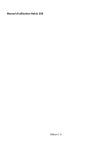
Lien public mis à jour
Le lien public vers votre chat a été mis à jour.